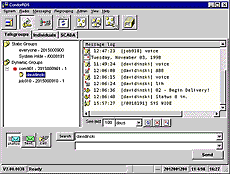
Antes de decidirse a comprar el software, es altamente recomendable descargar esta versión de prueba con el fin de probar en su equipo.
Descargue una versión de prueba totalmente funcional de CondorRDS 2.1 (que ahora es compatible con los idiomas inglés y español):
Lea sobre MPT1327 conceptos, terminología y cómo utilizar CondorRDS.
Estos archivos de ayuda se incluyen con el software de prueba. Si quieres sólo para echar un vistazo a la documentación y características del software sin necesidad de descargar CondorRDS, sólo tiene que descargar los siguientes archivos.
Descargar los archivos de ayuda en el estándar de Windows 95, 98, NT o XP formato:
![]() Help File - Size: 124550 bytes (121 KB)
Help File - Size: 124550 bytes (121 KB)
![]() Faq's File - Size: 1598 bytes (1.56 KB)
Faq's File - Size: 1598 bytes (1.56 KB)
Hemos traducido Manual del usuario CondorRDS al español. Aunque todavía estamos haciendo las correcciones y actualizaciones de otros, es recomendable echarle un vistazo y, si encuentran algún error o tiene alguna sugerencia, nos dicen.
Los archivos de ayuda española se incluyen con el software de prueba. Si quieres sólo para echar un vistazo a la documentación y características del software sin necesidad de descargar CondorRDS, sólo tiene que descargar los siguientes archivos
![]() Ayuda en Español - Tamaño: 129347 bytes (126 KB)
Ayuda en Español - Tamaño: 129347 bytes (126 KB)
![]() Faq's en Español - Tamaño: 728 bytes
Faq's en Español - Tamaño: 728 bytes
Después de descargar crds2try.exe, por favor, ejecute la misma.
Esta utilidad de instalación intentará actualizar algunos archivos importantes del sistema. Si usted no actualiza su sistema de Windows recientemente, se pondrá al día algunos de los archivos de automatización OLE del sistema y le pedirá que reinicie el sistema. Después de reiniciar acaba de ejecutar crds2try.exe nuevo. Ahora se continuará con los pasos de instalación normales.
Durante la copia de los archivos de programa no puede haber mensajes de advertencia de que algunos archivos no se pueden sobrescribir, debido a un intercambio de violación - esto significa que los archivos ya están presentes y utilizados por el sistema, basta con hacer clic en Omitir.
El programa de instalación se ejecuta un subprograma que se instala Monotype.com tipografía ® en su ordenador. Este subprograma puede pedirle que reinicie equipo, por favor ignore este mensaje y seleccione de no reiniciar el sistema, ya que debe esperar hasta que el procedimiento principal de la instalación ha terminado.
Cuando el proceso de instalación ha terminado, usted puede ir a Inicio | Programas | CondorRDS y ejecutar CondorRDS. Cuando se ejecuta el programa que tendrá que iniciar la sesión. Nombre de usuario inicial es "admin" con contraseña en blanco (sin contraseña).
La primera vez que ejecute el software desde el menú Inicio, vaya a Configuración y configurar el puerto serie (velocidad de transmisión recomendada es de 9600) y especificar la ubicación de los archivos de base de datos. Los archivos de base de datos están instalados en:
\Archivo de Programas\Archivos comunes\condor-rds-data
En el caso de sistema multi-usuario, puede copiar archivos de base de datos a una carpeta de red compartida. Entonces, en lugar de los archivos de base de datos local, puede seleccionar la red de estos archivos de bases de datos ubicadas en las configuraciones. Asegúrese de que no hay ningún módem o cualquier otro dispositivo de comunicaciones está configurado para utilizar el mismo puerto serie. Después de que hayas terminado con la configuración, es necesario iniciar la sesión. No puede realizar operaciones de despacho sin iniciar sesión.
Antes de que las operaciones de despacho debe configurar subcriber esquema de numeración para que CondorRDS es capaz de convertir MPT1327 Idents en números adecuados (ya sea MPT1343 o números de ANN) y viceversa. En primer lugar, es necesario ir a la Selección suscriptor de numeración en el menú de administración. Seleccione MPT1343 o RNA. A continuación, tendrá que cerrar la sesión y de inicio de sesión para que los cambios surtan efecto. Y, por último, en el menú de administración que tendrá que ir a cualquier suscriptor de numeración MPT1343 o ANN suscriptor de numeración y configurar el sistema de numeración de abonado según sea necesario.